Excel : Comment créer un graphique & Ignorer les étiquettes d’axe vides
Ce didacticiel fournit un exemple étape par étape de la façon de créer un graphique dans Excel et d’ignorer les étiquettes d’axe vides.
Étape 1 : saisir des données avec des valeurs vides
Tout d’abord, entrons dans Excel l’ensemble de données suivant qui contient des valeurs vides pour les étiquettes des axes :
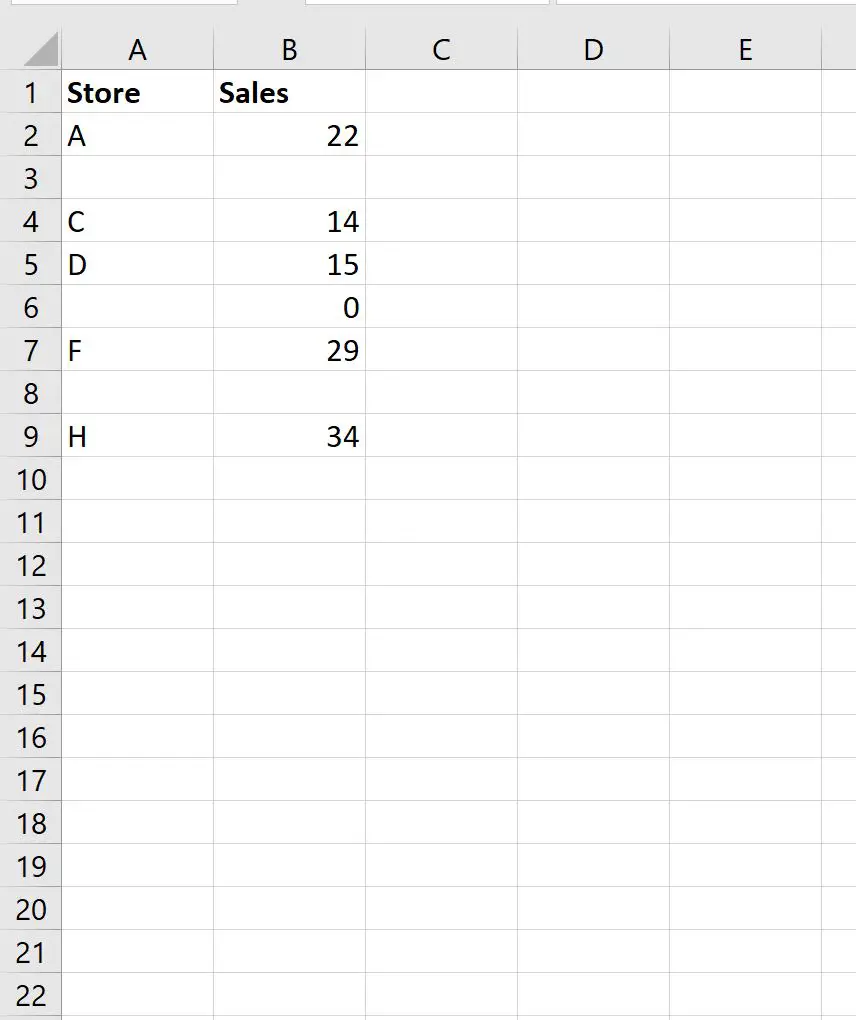
Si nous mettons en évidence cette plage de données et insérons un graphique à barres, l’axe des X aura plusieurs valeurs vides :
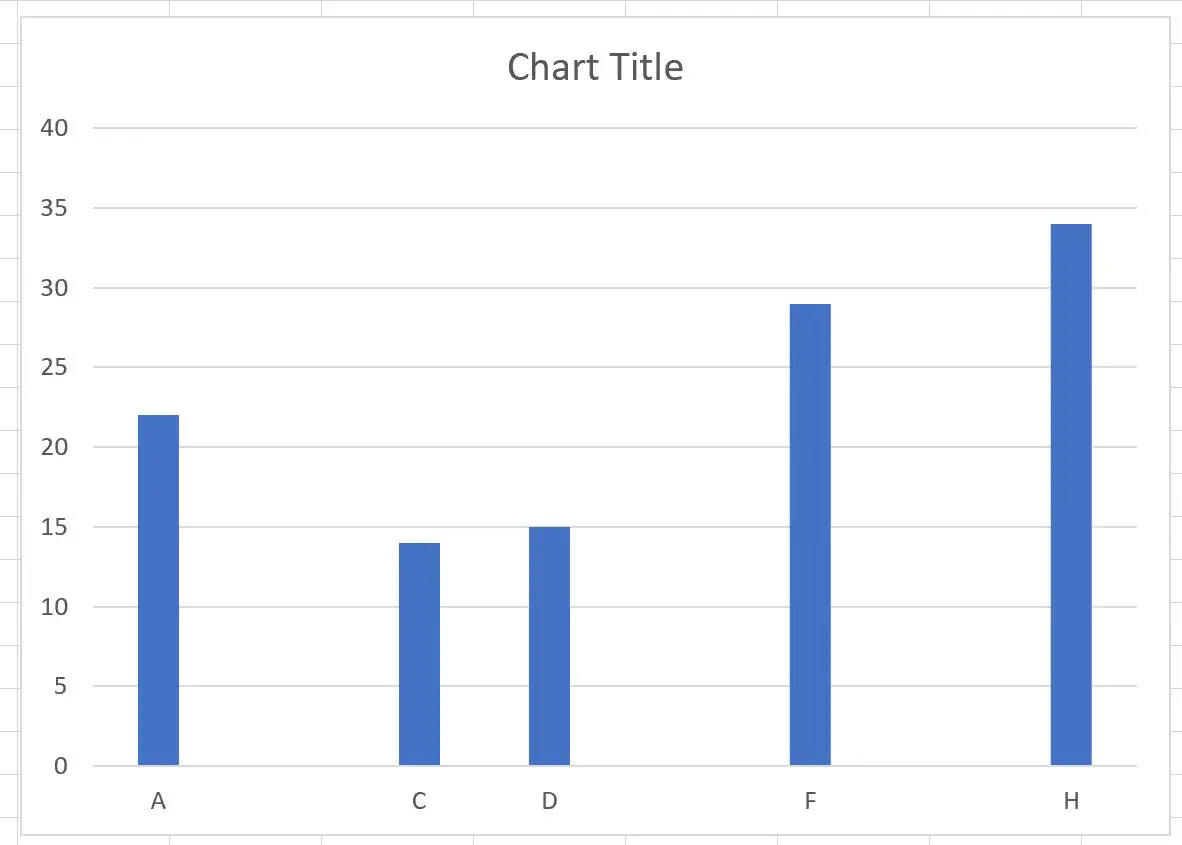
Étape 2 : modifier les données pour supprimer les valeurs vides
Au cours de cette étape, nous allons créer un nouvel ensemble de données qui supprime toutes les valeurs vides de l’ensemble de données d’origine.
Tout d’abord, tapez la formule suivante dans la cellule D2 :
=IFERROR(INDEX($A$2:$A$9,AGGREGATE(15,3,ROW($A$2:$A$9)-ROW($A$1)/($A$2:$A$9<>""),ROWS($A$2:A2))),"")
Faites ensuite glisser la formule vers les autres cellules de la colonne D jusqu’à ce que vous rencontriez une valeur vide :
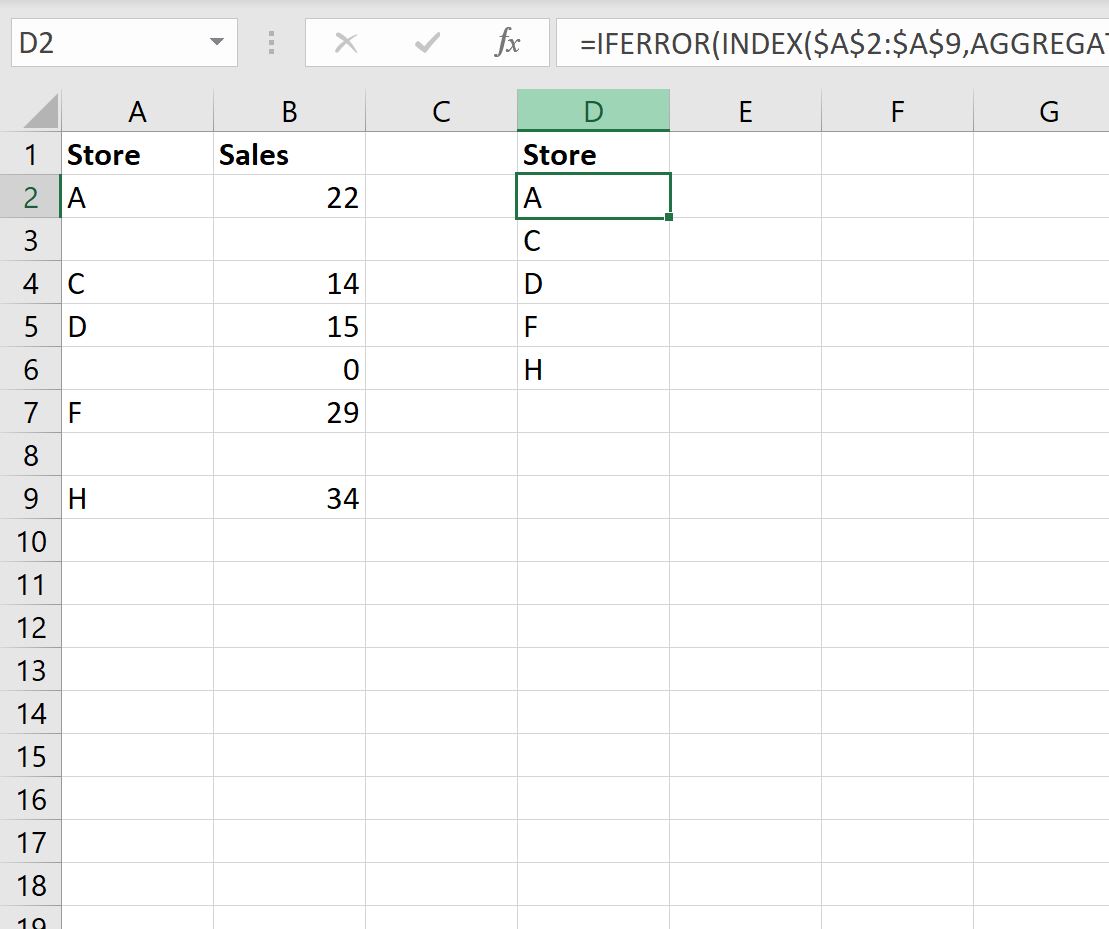
Ensuite, tapez la formule suivante dans la cellule E2 :
=INDEX($B$2:$B$9,MATCH(D2,$A$2:$A$9,0))
Faites ensuite glisser la formule vers les cellules restantes de la colonne E :
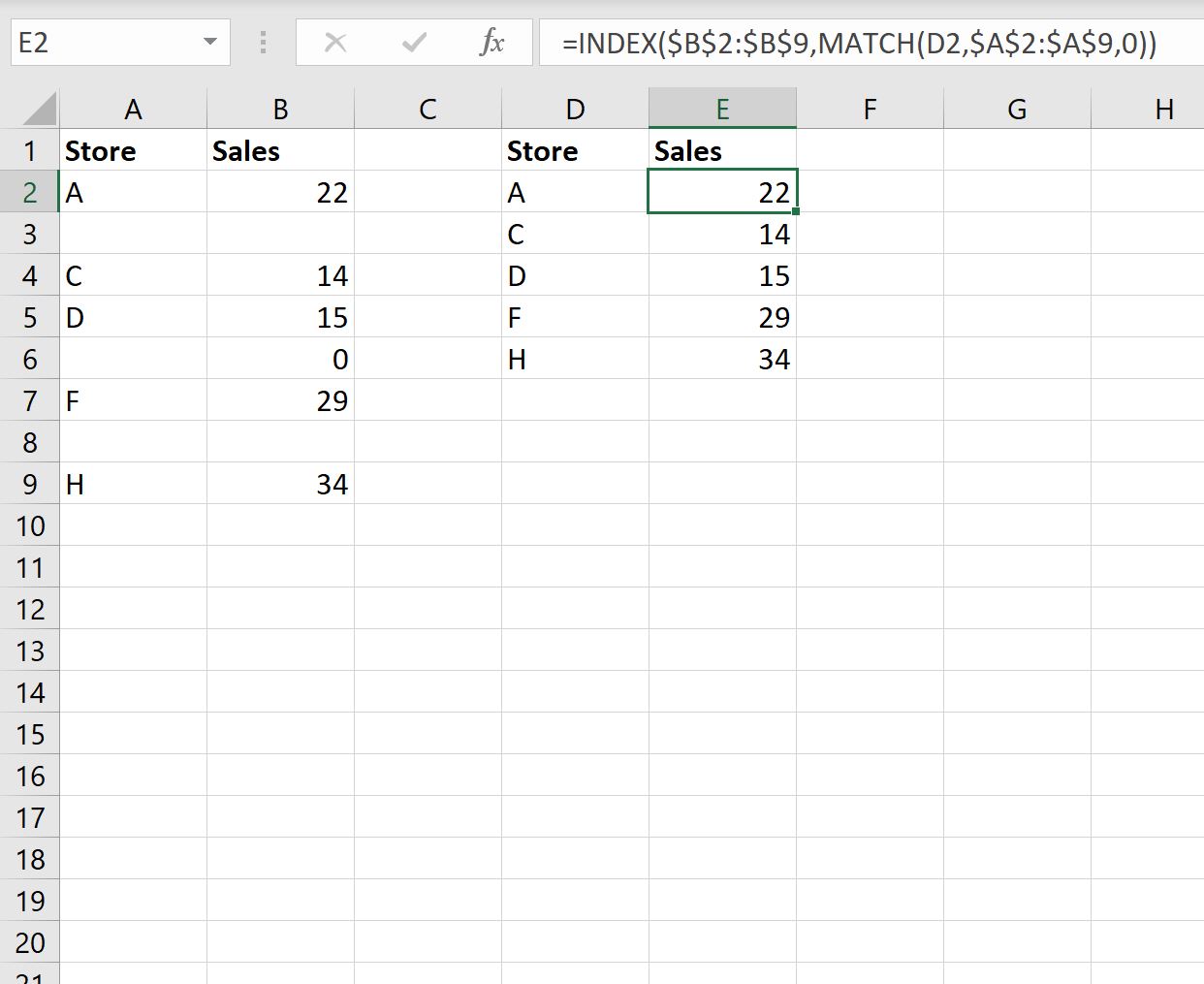
Nous avons réussi à créer un nouvel ensemble de données qui contient uniquement les lignes pour lesquelles la valeur de la colonne « Store » d’origine n’est pas vide.
Étape 3 : Créer le graphique sans étiquettes d’axe vides
Nous pouvons maintenant mettre en surbrillance les cellules de la plage D2:E6 , puis cliquer sur l’onglet Insérer le long du ruban supérieur, puis cliquer sur l’icône appelée Colonne groupée dans le groupe Graphiques :
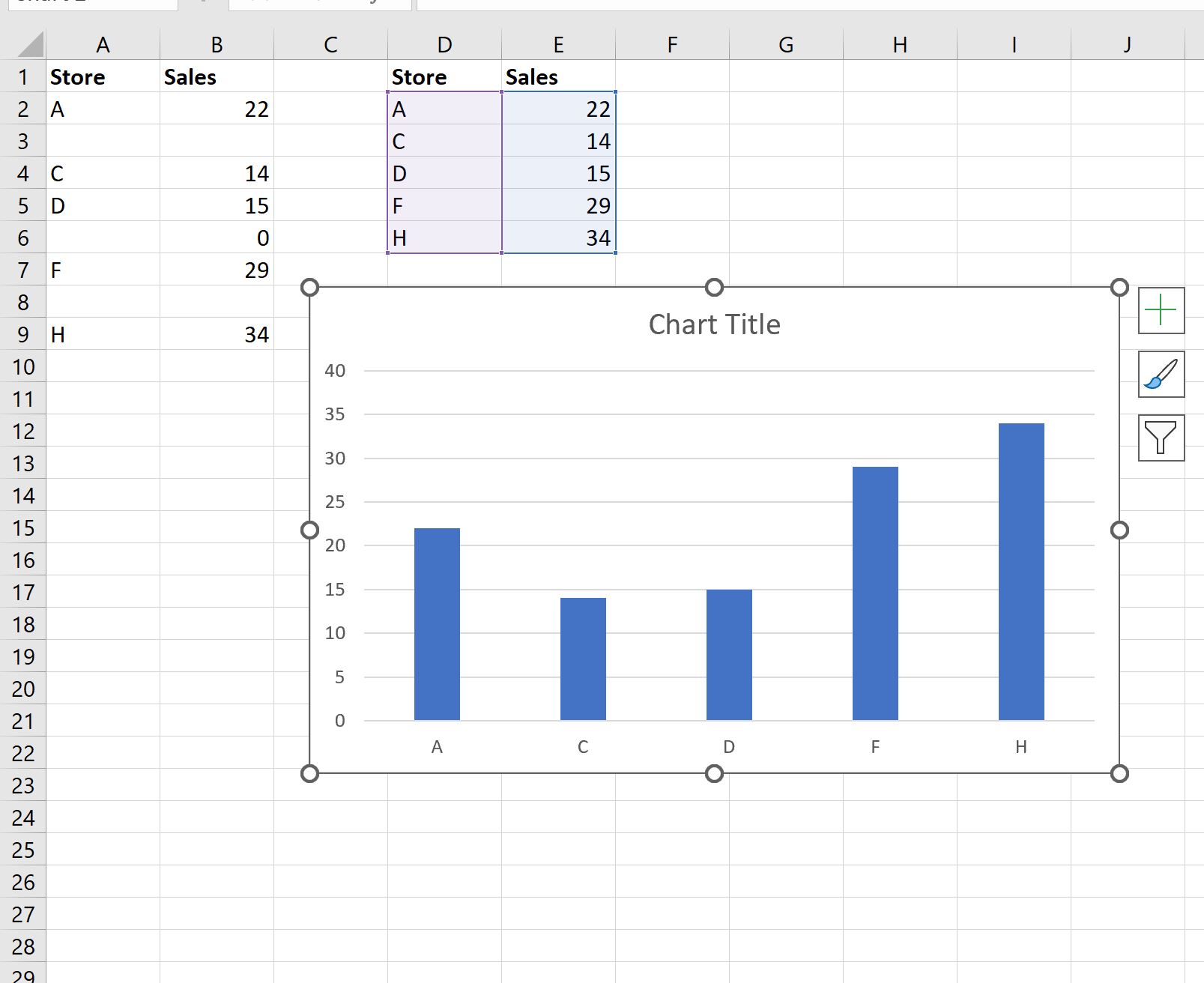
Notez que l’axe des X du graphique ne contient aucune étiquette vide puisque nous avons utilisé l’ensemble de données modifié pour créer ce graphique.
Ressources additionnelles
Les didacticiels suivants expliquent comment effectuer d’autres tâches courantes dans Excel :
Comment ajouter des étiquettes aux points de nuage de points dans Excel
Comment modifier les échelles des axes dans les tracés Excel
Comment ajouter une ligne verticale aux graphiques dans Excel
